Personalización de la ventana de conexión de Velneo vClient
Cuando ejecutamos Velneo vClient, se presenta la ventana de conexión con Velneo vServer:
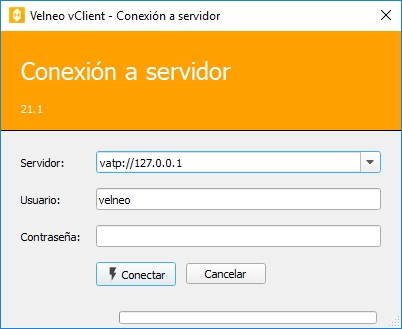
A continuación veremos los distintos métodos que podemos usar para personalizarla.
Personalización mediante claves de registro
Mediante la creación de una serie de valores en el registro del sistema operativo de Velneo vClient, podremos personalizar determinados elementos de la misma:
En primer lugar, debemos crear la siguiente clave:
Windows:
HKEY_CURRENT_USER/Software/Velneo/vClient/Login
Linux:
$HOME/USUARIO/.config/Velneo/vClient.conf/Login
macOS:
/users/USUARIO/Library/Preferences/com.velneo.vClient.plist/Login
Y los valores que podemos crear dentro de dicha clave son:
Title: para personalizar el título de la ventana de conexión.
Image: para personalizar la imagen de la ventana de conexión. En dicho valor estableceremos una senda en disco o una url de un fichero de imagen.
ImagePosition: para indicar la posición de la imagen anterior dentro de la ventana de conexión. Los valores posibles son: top, left o right.
WindowIcon: para personalizar el icono de la ventana de conexión. En dicho valor estableceremos una senda en disco o una url de un fichero de imagen.
Ejemplo:
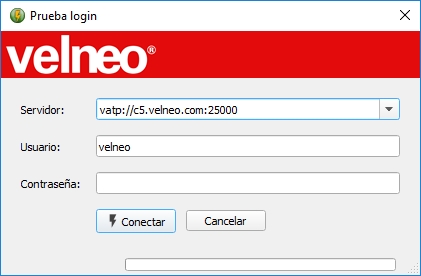
Esta es una configuración centralizada para todos los vClient. Con esta opción de parámetros en el registro, podemos configurar corporativamente todos nuestros accesos desde vClient a todas las aplicaciones.
Personalización mediante parámetros
También es posible personalizar nuestro formulario de login en función de los parámetros de arranque de Velneo vClient. Esta opción permite que cada acceso directo pueda tener una personalización específica.
Los parámetros de acceso tienen un nombre largo y un nombre abreviado, podremos usar cualquiera de los dos indistintamente.
Los parámetros de arranque de Velneo vClient que debemos utilizar son:
loginTitle: título de la ventana de conexión. El nombre abreviado del parámetro es lt.
loginWindowIcon: ruta del fichero o URL de la imagen de icono de la barra de título. El nombre abreviado del parámetro es lwi.
loginImage: ruta del fichero o URL de la imagen de la ventana de conexión. El nombre abreviado del parámetro es li.
loginImagePosition: posición de la imagen de la ventana de conexión. Puede ser: “top”, “left” o “right”. El nombre abreviado del parámetro es lip.
loginLocale: idioma del vClient. El nombre abreviado del parámetro es llo. El idioma tenemos que especificarlo siguiendo la sintaxis siguiente:
idioma[_país]
Idioma: son dos letras minúsculas con el código del idioma según la norma ISO 639-1. País son dos letras mayúsculas que identifican al país según la norma ISO 3166-1.
Ejemplo: /loginLocale=es_ES
Estos parámetros serán incluidos en el acceso directo después de la especificación de la senda de Velneo vClient.
Si tenemos configurado nuestro Velneo vClient para que el cuadro de diálogo del Login muestre personalizado el título, icono e imagen y su posición, tanto mediante parámetros en el acceso directo como mediante entradas en el registro de configuración del sistema, se mantendrá dicha personalización cuando se deba efectuar la actualización automática de Velneo vClient.
Personalización mediante ficheros QML
Permite diseñar en QML, con ayuda del API de Velneo para QML, las ventanas de conexión y selección de instancia cuando se ejecuta Velneo vClient.
La versión de QML soportada para el login es QML2.
La funcionalidad de Login QML nos permite personalizar el aspecto de la ventana de conexión y la ventana de selección de instancia de Velneo vClient, la interacción con el usuario y la forma en que se conecta, por medio de ficheros QML, permitiendo definir la construcción de la VRL (vatp://domino:puerto) para la conexión y gestionando la selección de instancia.
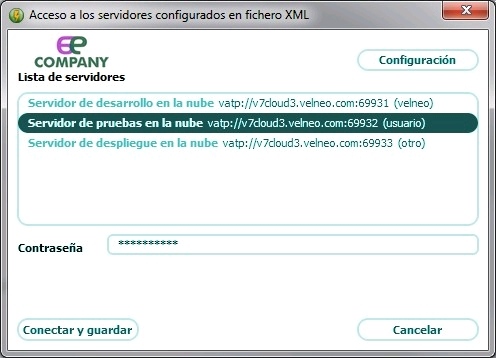
Para definir la ventana de conexión usaremos el fichero Login2.qml, y para definir la ventana de selección de instancia usaremos el fichero Instances2.qml.
Podemos personalizar el aspecto completo de la ventana de conexión de Velneo vClient por lo que podremos diseñar nuestra propia ventana de conexión partiendo de cero, con el aspecto, logos e información que nos interese presentar al usuario.
De igual forma, la ventana de selección de instancias también es enteramente personalizable por lo que podemos incluir la información e imágenes que nos interese presentar además de la información de instancias.
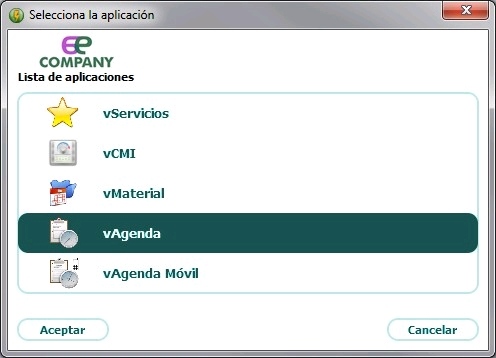
Podemos aprovechar por tanto la potencia del lenguaje QML para adecuar ambas ventanas a la imagen de nuestra marca o producto.
También podremos personalizar la forma en que el usuario interacciona y en que se realiza el acceso, por ejemplo:
Estableciendo una lista de datos de acceso fijos entre las que el usuario elegirá, es decir, datos de acceso predeterminados no modificables por el usuario en la ventana de conexión y que incluyan toda la información de acceso: VRL, usuario y contraseña por defecto, permitiendo al usuario introducir la contraseña.
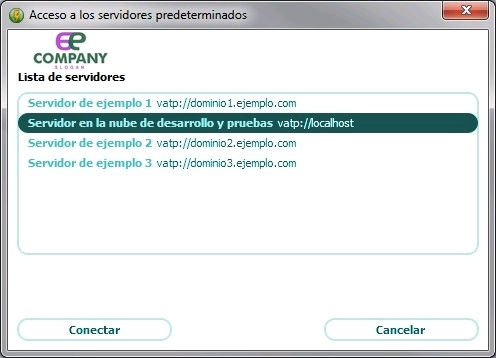
Conectarse de forma directa sin solicitar información al usuario o solicitando únicamente usuario y contraseña.
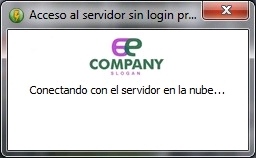
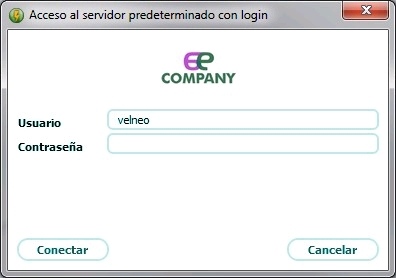
Datos de acceso configurables de forma completa por el usuario, con mantenimiento de VRL, usuario y contraseña correspondientes, guardados en offline.
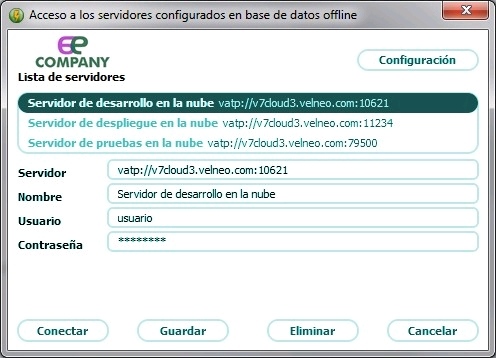
Incluir información personalizada asociada a las conexiones (nombre o alias del servidor y/o aplicación), y mostrar únicamente esta información para la conexión, evitando mostrar la información de conexión usada realmente.
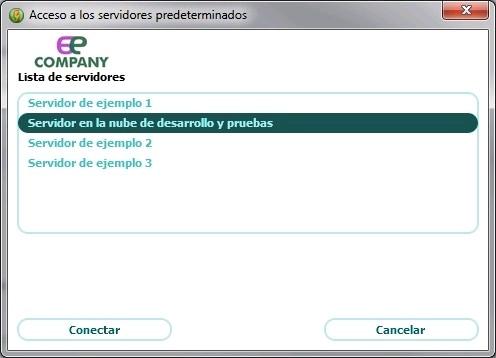
Realizar la configuración de acceso por medio de ficheros xml de definición de datos de acceso independientes del fichero QML, que puede ser común a los usuarios.
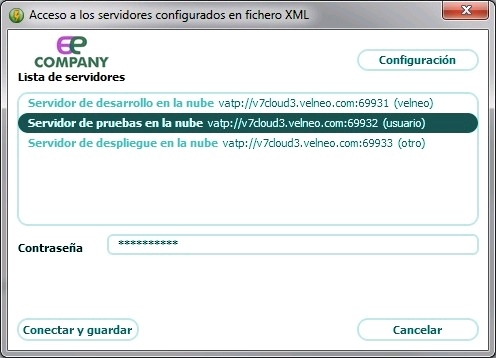
Obtener los datos de acceso del sistema y acceder a la información de las últimas conexiones.
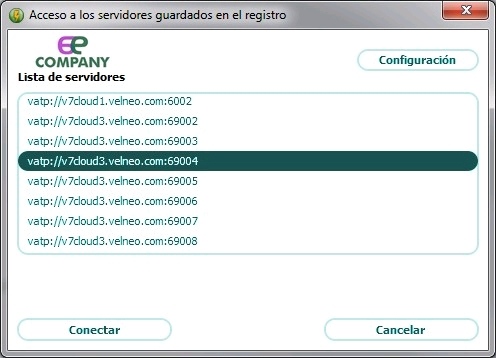
Conectarse de forma directa a una aplicación en el caso de haber una única instancia disponible para el usuario.
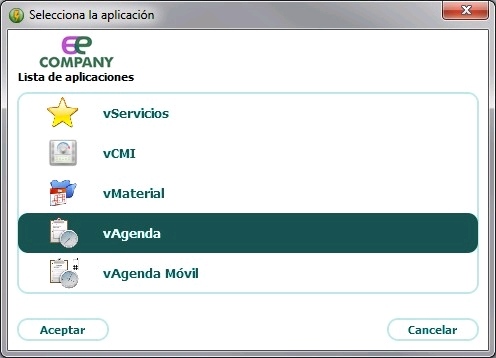
Configuración de los ficheros QML
Existen dos formas de configurar el uso de los ficheros de configuración QML del login y las instancias en Velneo vClient:
Los ficheros Login2.qml e Instances2.qml se encuentran en la misma carpeta que el ejecutable de Velneo vClient. Velneo vClient tomará en primer lugar estos fichero si los encuentra en la misma carpeta en la que se encuentra el ejecutable.
Si estos ficheros los hemos programado en la solución, se descargarán tras la primera ejecución. Es decir, el login personalizado se hará a partir de la segunda conexión con el servidor.
Otra posibilidad que tenemos es tener ya físicamente los ficheros en disco y hacer una instalación personalizada de Velneo vClient que los incluya.
Hemos definido en la rama de registro /Velneo/vClient/Login/QmlLogin2 dónde se encuentra el fichero Login2.qml y en la rama /Velneo/vClient/Login/QmlInstances2 dónde se encuentra el fichero Instances2.qml. En segundo lugar, si no encuentra los ficheros antes, mirará si existen estas claves de registro para definir la configuración.
Clases, objetos y funciones para Login2.qml
En el fichero Login2.qml podremos hacer uso de la clase VLogin, que tiene las funciones necesarias para realizar la conexión.
En este fichero dispondremos del objeto theLogin ya creado que nos permitirá ejecutar estas funciones.
VLogin: esta clase representa la conexión de Velneo vClient y dispone de las funciones necesarias para realizar la conexión.
Clases, objetos y funciones para Instances2.qml
En el fichero Instances2.qml podremos hacer uso de la clase VInstance, que tiene las funciones necesarias para realizar la selección de instancia.
En este fichero dispondremos del objeto theInstances ya creado que nos permitirá ejecutar estas funciones.
VInstances: esta clase representa la selección de instancias de Velneo vClient y dispone de las funciones necesarias para realizar la selección y ejecución de la aplicación seleccionada.
¿Te fue útil?